YouTube vyniká jako přední platforma sociálních médií a může se pochlubit miliardami videí, která se neustále nahrávají. Sekce komentářů na YouTube je základní funkcí, která přináší výhody nejen divákům, ale také tvůrcům obsahu. Poskytuje divákům cestu, jak vyjádřit své postřehy a zapojit se do konstruktivních rozhovorů o videích.
Mnoho uživatelů dává přednost pohledu na komentáře před sledováním videa, aby posoudili jeho kvalitu. To jim umožňuje určit, zda video stojí za jejich čas, nebo získat další kontext. Mohou však nastat případy, kdy se komentáře v prohlížeči Chrome nenačtou.
Když na vašem počítači narazíte na nefunkční sekci komentářů, může to být způsobeno různými faktory, jako jsou problémy s připojením nebo zakázané funkce. Před provedením dalších kroků je proto vhodné provést důkladnou kontrolu.
Nejlepší řešení, jak vyřešit problém s načítáním komentářů YouTube v prohlížeči Google Chrome
Pokud jsou komentáře zapnuté a přesto se nezobrazují, zvažte tyto způsoby odstraňování problémů, abyste situaci napravili.
Metoda 1: Znovu načtěte prohlížeč
V případech, kdy se komentáře YouTube zobrazují bez problémů v jiných prohlížečích, může pomoci buď zavřít aktuální kartu Chrome, nebo ji jednoduše obnovit. Komentáře se nemusí načítat kvůli drobné chybě připojení.
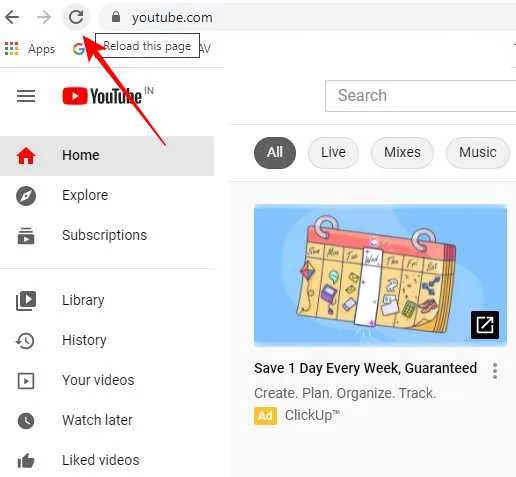
Obnovte stránku stisknutím F5 nebo kliknutím na ikonu Refresh. Pokud dojde k potížím s připojením nebo ke zpoždění načítání stránky, může tato akce problém vyřešit.
Metoda 2: Vymažte data procházení
Vymazání dat prohlížeče může výrazně zvýšit rychlost načítání. Mnoho webů ukládá data lokálně, což vede k závadám, jako je nezobrazování komentářů na YouTube. Chcete-li to vyřešit, je výhodné vymazat všechny soubory cookie a obrázky a soubory uložené v mezipaměti.
Postupujte takto:
- Spusťte prohlížeč a klikněte na ikonu nabídky se třemi tečkami v pravém horním rohu.
- Vyberte Nastavení a přejděte na Soukromí a zabezpečení z levého postranního panelu.
- Dále klikněte na možnost Vymazat údaje o prohlížení .
- Zaškrtněte všechna dostupná zaškrtávací políčka a poté stiskněte Vymazat data.
Tím efektivně vymažete mezipaměť a historii vašeho prohlížeče.
Metoda 3: Obnovte nastavení prohlížeče
Pokud problém přetrvává i po vymazání mezipaměti, může být dalším krokem resetování nastavení prohlížeče. To často řeší přetrvávající problémy. Jak na to:
- Otevřete Chrome a klikněte na nabídku se třemi tečkami a poté vyberte Nastavení .
- V okně Nastavení najděte na levé straně kartu Upřesnit a klikněte na ni.
- Poté vyberte Obnovit a vyčistit a poté Obnovit nastavení na původní výchozí hodnoty .
- Potvrďte výzvu k resetování nastavení, čímž se všechny konfigurace vrátí na výchozí hodnoty.
Metoda 4: Zakažte rozšíření prohlížeče
Některá rozšíření prohlížeče mohou bránit načítání komentářů. Pokud používáte blokátory reklam nebo jiná rozšíření, zkuste je deaktivovat, abyste zjistili, zda to problém nevyřeší.
- Zakázání rozšíření v prohlížeči Chrome je poměrně jednoduché. Klikněte na nabídku se třemi tečkami, přejděte na Další nástroje a poté vyberte Rozšíření .
- Zobrazí se zobrazení nainstalovaných rozšíření. Identifikujte rozšíření, které potenciálně způsobuje problém s YouTube, a vypněte jej. Pokud si nejste jisti, můžete všechna rozšíření dočasně zakázat.
Poté se vraťte ke svému videu na YouTube a zjistěte, zda je problém vyřešen. Pokud to funguje, je pravděpodobné, že viníkem bylo prodloužení.
Pokud žádná z těchto metod váš problém nevyřeší, zvažte přepnutí prohlížeče nebo resetování nastavení sítě. Jakmile vyřešíte problém s načítáním komentářů na YouTube, budete mít možnost komentovat svá oblíbená videa.
Napsat komentář